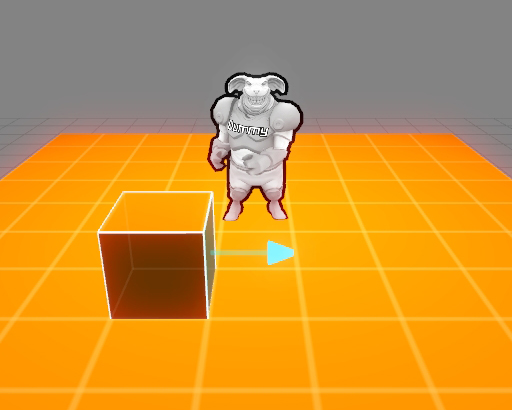Построение и редактирование примитивов(брашей)
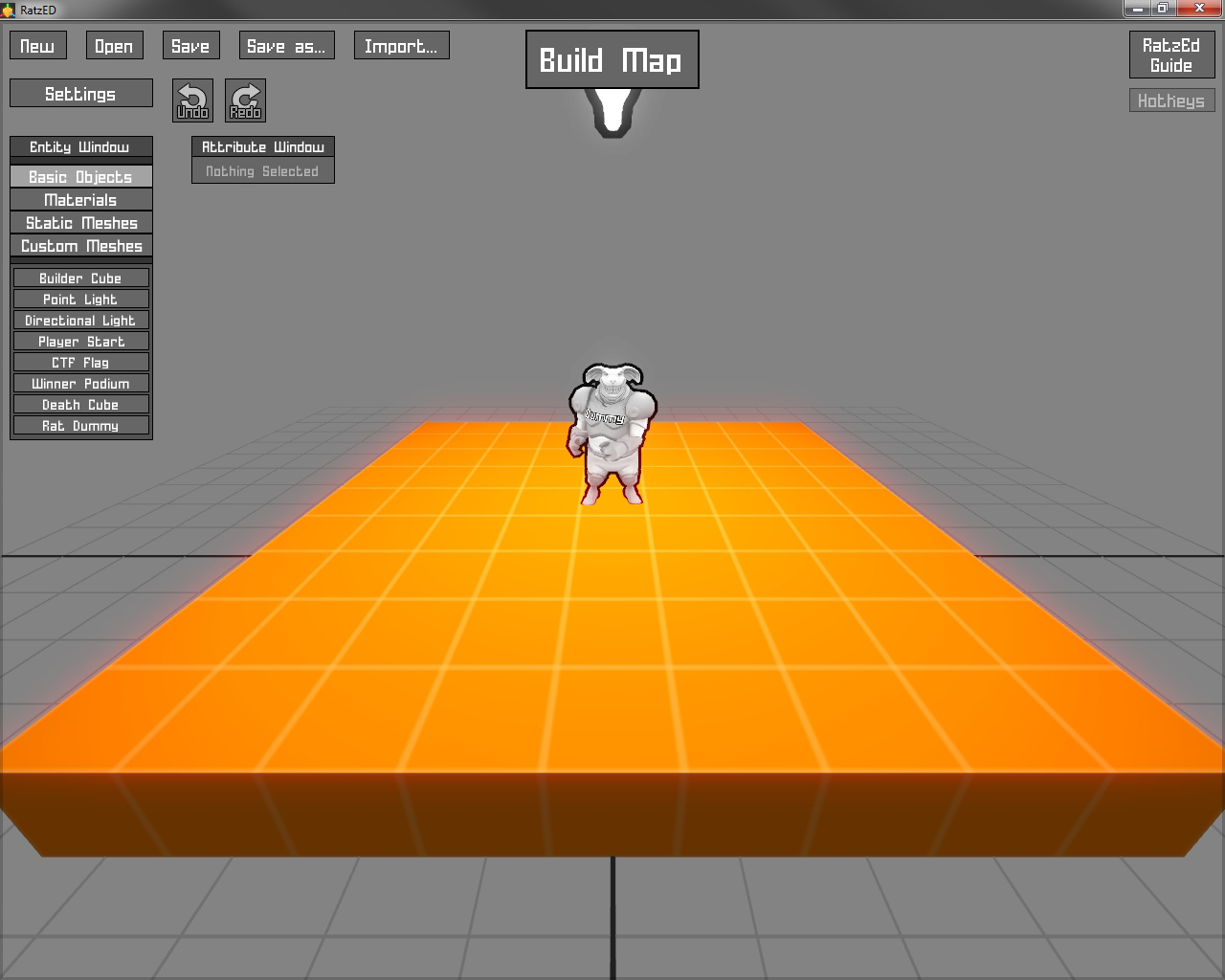
Изначально при старте редактора у вас появляется предзагруженная заготовка(пол, лампочка и кукла игрока). Если же вы начинаете новую карту тогда у вас будет видна только координатная сетка.
Для того что бы построить браш кубик, вам необходимо выбрать в левом меню Basic Objects, в развернувшемся меню ниже выбрать Builder Cube и перевести мышку на поле, тогда вместо курсора мышки вы увидите куб. Выбирете более удобное расположения для вашего браша и кликните левую кнопку мыши что бы установить его или правую кнопку если хотите отменить.
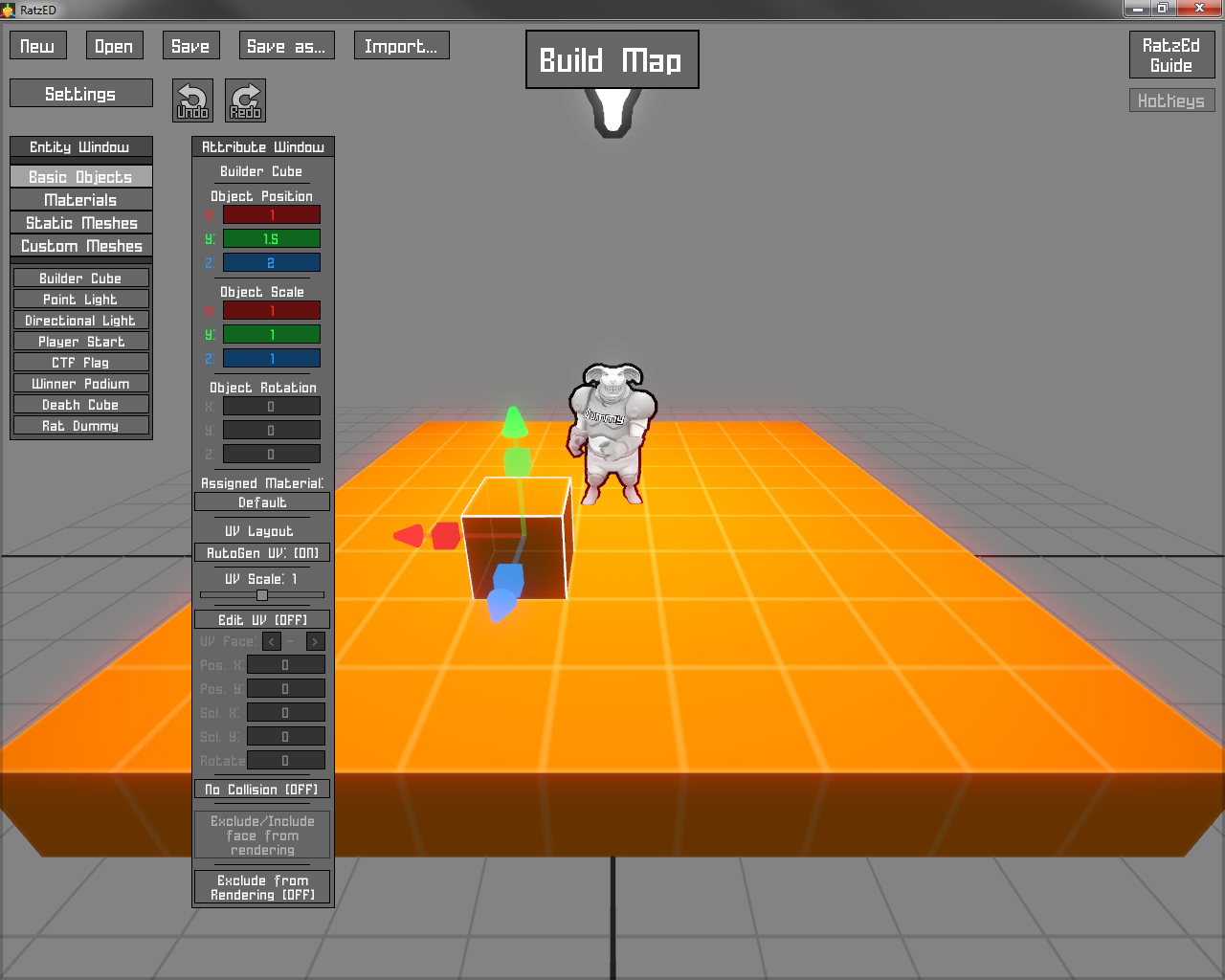
Далее мы отредактируем наш куб и превратим его или в пол, или в потолок, или в стену. Есть несколько способов редактирования браша, если выделить наш куб(левой кнопкой мыши по нему) в поле Attrebute Window появится набор координат и настроек нашего браша, заодно появятся оси для редактирования браша.
В поле Attrebute Window сверху вниз отображаются:
Object Position (координаты центра браша) - их можно задавать вручную или же по средствам вытягивания стрелок в 3D виде передвигать наш браш(если тянуть за стрелки, браш передвигается на 0.25 за шаг)
Object Scale (масштаб браша) - его так же можно задать вручную или же потянуть за кубики на осях стрелок в 3D виде, и опять если тянуть за кубики скел меняется строго на 0.25 юнитов относительно центра браша.
Object Rotation (вращение объекта) - эта функция у брашей не работает.
Assigned Material - установка материала для данного браша.
UV Layout (UV раскладка) - фиксация координатной сетки.
UV Scale (масштаб UV) - масштабирование текстуры.
Edit UV (Редактирование UV раскладки) - это так скажем изменение координат или масштаба текстуры на разных гранях браша.
No Collision - отключает и выключает коллизию у браша.
Exclude/Include face from rendering - включает и выключает выбранные поверхности брашей(работает если поверхность выделена).
Exclude from rendering - исключает браш из рендеринга(т.е. делает невидимую стенку).
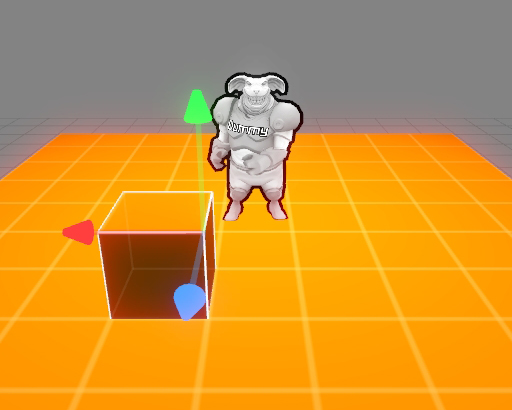
Посредством стрелок или атрибутов можно примерно подогнать браш под нужный размер, однако можно слегка проще и интереснее редактировать браши. Например как на изображении сверху, можно выделить одну из вершин куба правой кнопкой мыши, тогда появятся координатные стрелки за которые можно передвигать вершину, и таким образом можно создавать наклонные поверхности. Этот вариант редактирования подходит если вы уже подогнали браш под нужные вам манипуляции.
Однако есть еще один быстрый вариант подгонки браша, но он подходит только для брашей кубической формы, без измененных вершин. Для этого вам надо просто правой кнопкой мыши кликнуть по поверхности которую хотите удлинить, поверхность выделится и появится голубая стрелка, потянув которую можно удлинять или укорачивать браш по выбранному направлению.